Maison >Tutoriel système >Série Windows >Comment utiliser l'application météo dans WIN8
Comment utiliser l'application météo dans WIN8
- WBOYWBOYWBOYWBOYWBOYWBOYWBOYWBOYWBOYWBOYWBOYWBOYWBavant
- 2024-04-24 11:01:22466parcourir
Comment vérifier les conditions météorologiques actuelles lorsque vous utilisez Windows 8 ? L'éditeur PHP Xinyi vous propose ce guide pour présenter étape par étape la méthode de fonctionnement détaillée de l'utilisation de l'application météo sous Windows 8. De l'ajout d'une ville à la vérification des prévisions météorologiques, ce guide vous donnera des instructions complètes et faciles à suivre.
Par défaut, l'application météo sur l'écran de démarrage affiche la météo à Anaheim, en Californie. Après avoir cliqué sur l'application météo, la ville ajoutée apparaîtra. Si l'utilisateur souhaite vérifier la météo locale, il peut entrer Entrez la ville. vous souhaitez ajouter dans la case, puis sélectionnez-le parmi les candidats affichés.
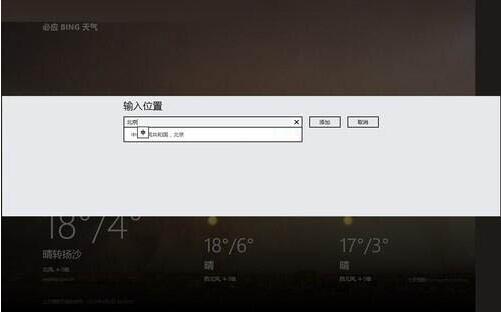
Après avoir ajouté une ville, les conditions météorologiques de la ville peuvent être affichées, notamment la température, la direction du vent, la force du vent et d'autres prévisions météorologiques pour la journée en cours et les deux jours suivants.
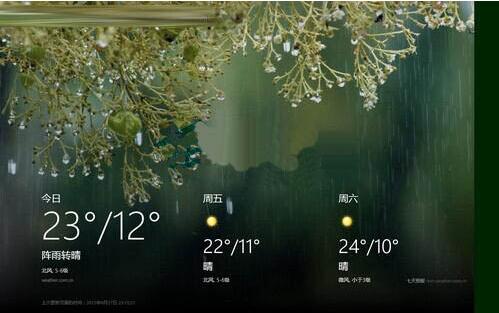
Pour ajouter la météo dans d'autres villes, entrez dans l'application météo, faites un clic droit sur un espace vide et des options telles que [Maison], [Emplacement] et [Météo mondiale] s'afficheront ci-dessus. pour accéder à la page pour ajouter un emplacement.
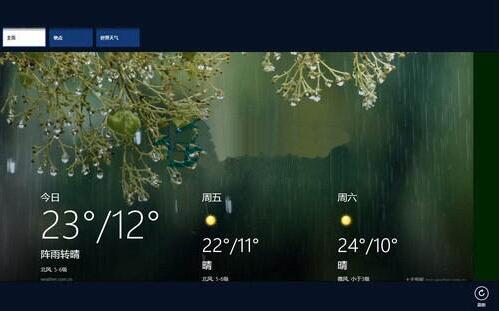
Après avoir accédé à la page d'ajout d'emplacement, cliquez sur le signe plus encerclé dans l'image pour ajouter une ville. Après l'ajout, les conditions météorologiques de la ville seront affichées. Lorsque vous cliquez avec le bouton droit pour sélectionner une ville, vous pouvez sélectionner [Définir l'emplacement par défaut], [Épingler à l'écran de démarrage], [Supprimer] et d'autres opérations ci-dessous.
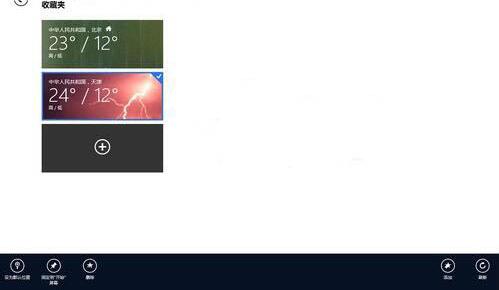
Ce qui précède est le contenu détaillé de. pour plus d'informations, suivez d'autres articles connexes sur le site Web de PHP en chinois!
Articles Liés
Voir plus- Comment résoudre le problème de la rotation du bureau Windows 7 à 90 degrés
- Comment mettre fin de force à un processus en cours dans Win7
- Version préliminaire de Win11 Build 25336.1010 publiée aujourd'hui : principalement utilisée pour tester les pipelines d'exploitation et de maintenance
- Aperçu de la version bêta de Win11 Build 22621.1610/22624.1610 publié aujourd'hui (y compris la mise à jour KB5025299)
- La reconnaissance d'empreintes digitales ne peut pas être utilisée sur les ordinateurs ASUS. Comment ajouter des empreintes digitales ? Conseils pour ajouter des empreintes digitales sur les ordinateurs ASUS

